Vaše digitální snímky obsahují EXIF data, což jsou skryté informace uložené v souboru. Některé z těchto dat jsou neškodné, například datum pořízení fotografie nebo model fotoaparátu či telefonu, kterým byla pořízena. Avšak jiná EXIF data, jako například GPS souřadnice místa pořízení snímku, mohou představovat riziko pro vaše soukromí. Standardně iOS neumožňuje přímo zobrazit ani upravovat EXIF data u fotografií, což znamená, že pro jejich odstranění je obvykle potřeba specializovaná aplikace. Pokud hledáte rychlý a bezplatný způsob, jak smazat EXIF data z vašich fotografií na iOS bez použití externí aplikace, můžete vyzkoušet zkratku Siri s názvem Metadata Remover.
Odstranění EXIF dat
Abyste mohli tuto zkratku používat, musíte mít na svém iPhonu nainstalovanou aplikaci Zkratky a používat operační systém iOS 12 nebo novější.
Nainstalujte si zkratku Metadata Remover a spusťte ji. Tato zkratka dokáže vymazat EXIF data jak z fotografií, které již máte uložené v galerii, tak i z fotografií, které pořídíte přímo pomocí této zkratky. Po zpracování snímku budete mít možnost uložit fotografii bez EXIF dat, odstranit veškerá EXIF data, nebo ji rovnou sdílet s ostatními.
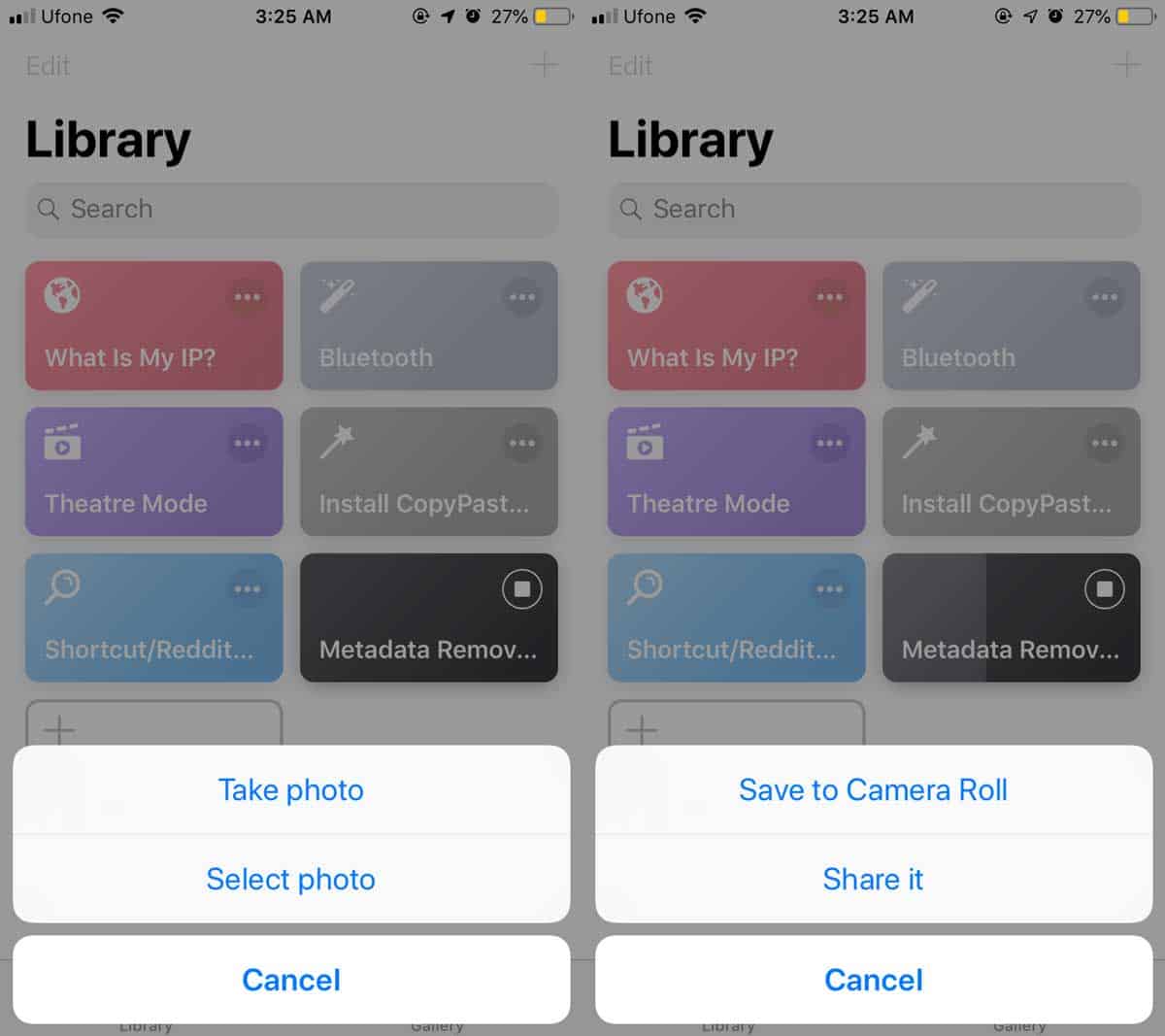
Zkratka Metadata Remover vám také dává možnost smazat původní fotografii po vytvoření kopie bez EXIF dat. Z bezpečnostních důvodů zkratka nejprve vytvoří duplikát původního snímku a až poté z něj odstraní EXIF data. Duplikát je vytvořen v plné kvalitě. Pokud ovšem chcete snížit kvalitu výsledné kopie, nebo odstraňovat EXIF data z více fotografií najednou, bude potřeba zkratku upravit.
Otevřete aplikaci Zkratky a klepněte na ikonu se třemi tečkami v pravém horním rohu zkratky Metadata Remover. Tímto krokem otevřete editor zkratky. Nyní sjeďte v seznamu akcí dolů, až najdete akci „Vybrat fotografie“ a aktivujte možnost „Vybrat více“. Tímto způsobem umožníte zkratce pracovat s více snímky naráz při spuštění.
Dále se podívejte na akci „Převést obrázek“, kde můžete změnit výstupní formát upravené fotografie. Standardně je nastavena možnost „JPEG“, ale můžete si vybrat i formáty jako PNG, TIFF, GIF, JPEG-2000, BMP a PDF. Můžete si také přizpůsobit formát vstupního souboru. Kromě formátu si můžete u některých formátů, například u JPEG, nastavit i výstupní kvalitu.
Nezapomeňte uložit změny, které jste ve zkratce provedli. Při příštím spuštění zkratky se použijí vaše nová nastavení. Kopie fotografie, kterou zkratka vytvoří, bude uložena ve vámi zvoleném formátu. Pokud jste aktivovali možnost „Vybrat více“, budete moci vybrat více fotografií najednou z vaší fotogalerie.